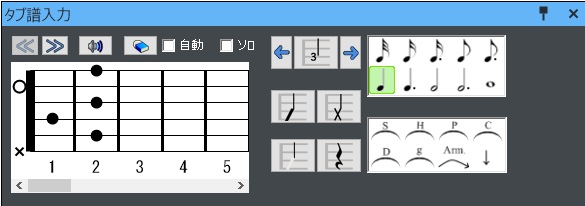
画面に表示されているタブ譜入力パネルを使って、タブ譜の音符や休符を入力することができます。
フレットの位置に対応した単音や和音を簡単に入力することができます。
楽譜上のタブ譜をクリックし、タブ譜入力パネルの
 で、音符や休符を入力したい位置にキャレットを移動します。
で、音符や休符を入力したい位置にキャレットを移動します。
タブ譜入力パネルの右上のブロックで入力したい音符を選んでクリックします。また、左端のフレッドボードのフレット位置をクリックして単音や和音を入力します。(詳細は後述)
タブ譜入力パネルの右上のブロック、 で、フレットボードに対応した単音や和音が入力されます。
また、
で、フレットボードに対応した単音や和音が入力されます。
また、

 で、省略音符が入力されます。
で、省略音符が入力されます。
 で休符が入力されます。
で休符が入力されます。
省略音符は、フレットボードの状態には関係なく、その省略音符より前に存在する単音や和音の省略となります。 また、省略音符の種類によって演奏の音色は変化しませんが、×符頭では演奏時の音の長さが短くなります。
フレットボードで単音や和音を変更したり、タブ譜入力パネルの
 で入力するキャレット位置を変更しながら、入力を続けます。
で入力するキャレット位置を変更しながら、入力を続けます。
①フレット位置をクリックで、●が入力されます。同じ位置をもう一度クリックで●が消えます。マウスの左ボタンを押したまま縦にドラッグすると、同じフレット位置に連続して●を記入することができます。
②○、×をクリックすると、ミュート(×)と、解放弦(○)を変更できます。
③フレット位置をシフトできます。
④フレットボード上に入力した単音や和音を試聴できます。
⑤フレットボード上の入力結果を削除できます。
⑥ここにチェックを入れておくと、楽譜上への単音や和音の入力時に、フレットボード上の入力結果を自動的に削除します。
⑦ソロモードにチェックを入れておくと、フレットボードには単音のみセットされます。
スライド、チョーキングなどの、タブ譜に関係する演奏記号類を入力できます。
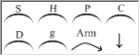
これらは、通常の記号と同じように、タブ譜入力パネルで入力する記号を選択してから、楽譜をクリックして入力します。↓は始点のみ、それ以外は、始点と終点を指定して入力します。
始点と終点を指定する記号は、Shiftキーを押しながら終点を入力すると、水平に入力することができます。
線と文字が組み合わされた記号は、入力後記号を選択してプロパティの属性を変更することで、文字の位置や傾きなどを変えることができます。(「線の上下に表示」、「線の傾きに合わせる」など)